Como corrigir o problema de travamento do Devil May Cry 5?
Neste artigo, tentaremos resolver o problema de travamento que os jogadores de Devil May Cry 5 encontram no jogo.
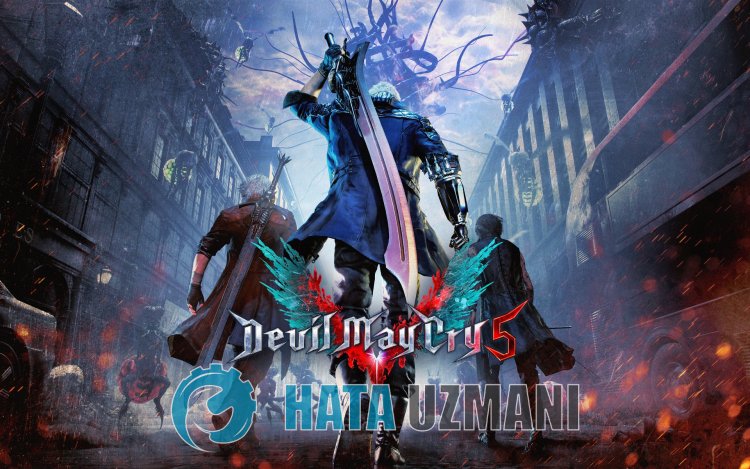
O problema de travamento que os jogadores de Devil May Cry 5 encontram após executar o jogo é causado por muitos problemas, restringindo o acesso ao jogo. Se você está enfrentando esse problema, pode encontrarasolução seguindo as sugestões abaixo.
O que é o problema de travamento de Devil May Cry 5?
Uma das principais causas de travamento éacorrupção de arquivos. Se os arquivos do jogo estiverem danificados ou corrompidos, é provável que encontremos esse problema. Outro motivo é que o requisito do sistema não está executando o jogo. Se o requisito do sistema não atender ao requisito mínimo do sistema, é provável que você encontre esse problema. Se você não conhece os requisitos de sistema de Devil May Cry 5, vamos deixar abaixo;
Requisito mínimo do sistema
- Sistema operacional: Windows WINDOWS® 7, 8.1, 10 (64 bits obrigatório)
- Processador: Intel® Core™ i5-4460, AMD FX™-6300 ou superior
- Memória: 8 GB de RAM
- Gráficos: NVIDIA® GeForce® GTX 760 ou AMD Radeon™ R7 260x com 2 GB de RAM de vídeo ou superior
- DirectX:Versão 11
- Armazenamento: 35 GB de espaço disponível
Requisito de sistema recomendado
- Sistema operacional:WINDOWS® 7, 8.1, 10 (64 bits obrigatório)
- Processador: Intel® Core™ i7-3770, AMD FX™-9590 ou superior
- Memória: 8 GB de RAM
- Gráficos: NVIDIA® GeForce® GTX 1060 com 6 GB VRAM, AMD Radeon™ RX 480 com 8 GB VRAM ou superior
- DirectX:Versão 11
- Armazenamento: 35 GB de espaço disponível
Se o seu computador atender aos requisitos de sistema acima, um dos outros motivos para esse problema pode ser causado pelo sistema antivírus. Se você estiver usando um programa antivírus (incluindo o Windows Defender), não inclua o jogo Devil May Cry 5 na área de proteção. O programa antivírus pode não executar vários arquivos no jogo colocando-os em quarentena. Portanto, desative seu programa antivírus ou não proteja o jogo Devil May Cry 5.
Como corrigir o problema de travamento do Devil May Cry 5?
Você pode encontrarasolução para o problema seguindo as sugestões abaixo para corrigir o erro que encontramos.
1-) Atualize o driver da placa de vídeo
Em tais problemas de continuidade, podemos encontrar um erro de atualização na placa gráfica. Para isso, precisaremos atualizaraplaca gráfica. Se você estiver pronto, vamos começar.
Para usuários com placa gráfica Nvidia;
- Em primeiro lugar,aExperiência Geforce Precisamos baixar e instalar o programa.
- Após o processo de download e instalação, abrimos nosso programa e abrimos o menu Drivers acima.
- Baixe nossa atualização clicando no botão Download que aparece acima.
- Apósaconclusão do download, vamos executar o processo de instalação clicando no botão de instalação rápida.
- Reinicie o computador apósaconclusão desse processo.
Para usuários com placa de vídeo AMD;
- Publicado pela empresa AMD AMD Radeon Software Precisamos baixar e instalar o programa.
- Após concluir o processo de download e instalação, abrimos nosso programa e clicamos no botão Verificar atualizações no menu de drivers e software à direita e verificamos se nossa placa de vídeo está atualizada.
- Você pode reiniciar seu computador executandoaatualização.
Depois de atualizar nosso driver gráfico e reiniciar nosso computador, podemos tentar abrir o jogo Devil May Cry 5.
2-) Verifiqueaintegridade do arquivo
Verificaremosaintegridade dos arquivos do jogo e verificaremos e baixaremos todos os arquivos ausentes ou incorretos. Para isso;
Para jogadores do Steam;
- Abra o programa Steam.
- Abra o menu da biblioteca.
- Clique com o botão direito do mouse no jogo Devil May Cry 5 à esquerda e abraaguia Propriedades
- Abra o menu Arquivos locais no lado esquerdo da tela que se abre.
- Clique no botão Verificaraintegridade dos arquivos do jogo no menu Arquivos locais que encontramos.
Após este processo, o download será realizado verificando os arquivos danificados do jogo. Após o término do processo, tente abrir o jogo novamente.
3-) Desligue o programa antivírus
Desative qualquer programa antivírus que você use ou exclua-o completamente do seu computador. Se você estiver usando o Windows Defender, desative-o. Para isso;
- Digite "proteção contra vírus e ameaças" na tela inicial de pesquisa e abra-a.
- Em seguida, clique em "Gerenciar configurações".
- Desativeaproteção em tempo real para "Desativar".
Depois disso, vamos desativar outras proteções contra ransomware.
- Abraatela inicial de pesquisa.
- Abraatela de pesquisa digitando Configurações de segurança do Windows.
- Clique na opção Proteção contra vírus e ameaças na tela que se abre.
- Clique na opção Proteção contra ransomware no menu.
- Desative Acesso controlado à pasta na tela que se abre.
Depois de realizar esta operação, precisaremos adicionar os arquivos do jogo Devil May Cry 5 como uma exceção.
- Digite "proteção contra vírus e ameaças" na tela inicial de pesquisa e abra-a. Em
- Configurações de proteção contra vírus e ameaças, selecione Gerenciar configurações e, em seguida, em Exclusões Excluir, selecionar adicionar ou remover.
- Selecione Adicionar uma exclusão e, em seguida, selecioneapasta do jogoDevil May Cry 5 salva em seu disco.
Após esse processo, feche o jogo Devil May Cry 5 completamente comaajuda de um gerenciador de tarefas e tente executar o jogo Devil May Cry 5 novamente. Se o problema persistir, vamos paraapróxima sugestão.
4-) Abaixe as configurações de gráficos do jogo
Muitos usuários dizem que encontraram uma solução baixando as configurações gráficas do jogo. Podemos encontrar uma solução para o problema seguindo esta sugestão. Para isso, você pode verificar se o problema persiste reduzindo as configurações gráficas por tentativa e erro.
5-) Verifique as estruturas do jogo
A falta de frameworks de jogos em seu computador pode gerar diversos erros no jogo. Portanto, seu computador deve ter aplicativos DirectX, .NET Framework, VCRedist.
- Clique para baixar o .NET Framework atual.
- Clique para baixar o VCRedist atual. (x64)
- Clique para baixar VCRedist atualizado. (x86)
- Clique para baixar o DirectX atual.
Após realizaraatualização, você pode reiniciar o computador e executar o jogo e verificar se o problema persiste.
Sim, amigos, resolvemos nosso problema com este título. Se o seu problema persistir, você pode perguntar sobre os erros encontrados entrando em nossa plataforma FORUM que temos aberto.








![Como corrigir o erro do servidor do YouTube [400]?](https://www.hatauzmani.com/uploads/images/202403/image_380x226_65f1745c66570.jpg)








